Herní fanatici mohou občas potřebovat nainstalovat DirectX ručně, aby zajistili, že jejich notebooky nebo stolní počítače budou splňovat požadavky DirectX systému na hry. Někteří uživatelé však uvedli, že se při pokusu o instalaci rozhraní DirectX (verze 9 nebo vyšší) zobrazí chybové hlášení DirectX „ Došlo k vnitřní chybě systému “. Pokud se tato chybová zpráva zobrazí, když otevřete instalační program DirectX, můžete to opravit.
Jak opravit DirectX Setup: Došlo k vnitřní systémové chybě
- Spusťte instalační program DirectX jako správce
- Vypněte antivirový software třetích stran
- Nainstalujte DirectX s runtime DirectX koncového uživatele
- Nainstalujte DirectX uvnitř účtu správce
- Skenování registru pomocí CCleaner
- Upravte registr
1. Spusťte instalátor DirectX jako správce
Nejprve zkuste spustit instalační program DirectX jako správce. Otevření instalačního programu jako administrátora může často opravit chyby instalace. Chcete-li to provést, klepněte pravým tlačítkem myši na Průvodce nastavením DirectX a vyberte příkaz Spustit jako správce .
2. Vypněte antivirový software třetích stran
Mnoho uživatelů opravilo chybu „ Došlo k interní systémové chybě “ chybou zakázáním antivirového softwaru jiných výrobců a následnou instalací DirectX. Většina antivirových nástrojů obsahuje možnost zakázat v kontextových nabídkách ikon na hlavním panelu, které můžete dočasně vypnout. Pokud v kontextovém menu nemůžete najít žádnou takovou možnost, otevřete okno antivirového softwaru a procházejte konfiguračními nastaveními.
3. Nainstalujte DirectX s runtime DirectX koncového uživatele
Systémová chyba „ Došlo k interní systémové chybě “ se vyskytuje častěji při instalaci DirectX s verzí webového nastavení balíku runtime (jinak webový instalační program). Někteří uživatelé tak zjistili, že DirectX instaluje ok s alternativním instalačním programem DirectX End-User Runtime, který si můžete stáhnout z této stránky. Poté spusťte instalační program, extrahujte všechny soubory do složky a potom spusťte DXSETUP jako správce ze složky obsahující extrahované soubory.
4. Nainstalujte DirectX v rámci účtu správce
Pokud instalujete DirectX v rámci standardního uživatelského profilu Windows, bude pravděpodobně nutné jej nainstalovat v rámci účtu správce. Můžete nastavit zcela nový profil správce. Současný profil můžete přepnout na administrátora následujícím způsobem.
- Stisknutím klávesy Windows + R klávesovou zkratku otevřete Spustit.
- Do textového pole Otevřít zadejte 'netplwiz' a kliknutím na tlačítko OK otevřete okno přímo na snímku.
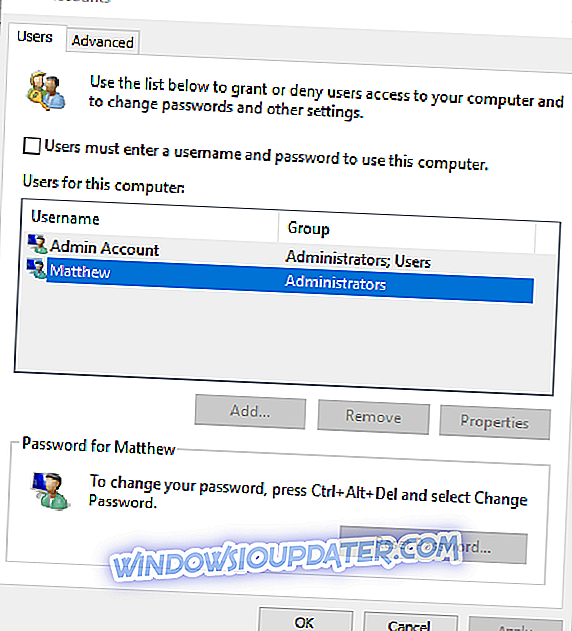
- Vyberte svůj standardní uživatelský profil a kliknutím na Vlastnosti otevřete níže uvedené okno.
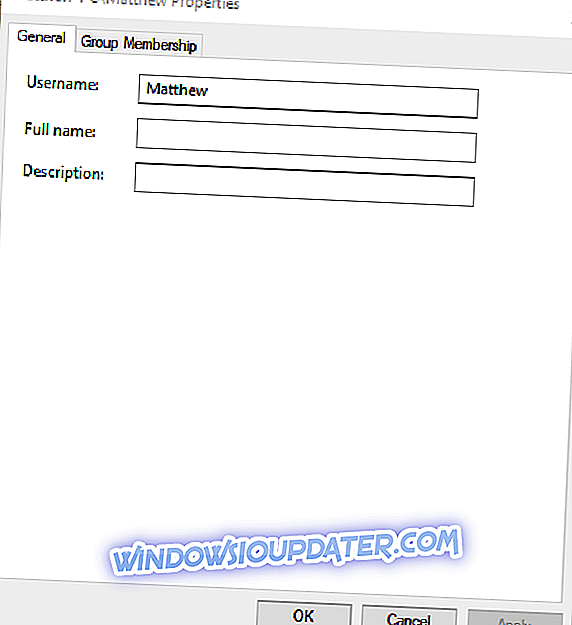
- Vyberte kartu Členství ve skupině, která obsahuje možnosti přímo ve snímku.
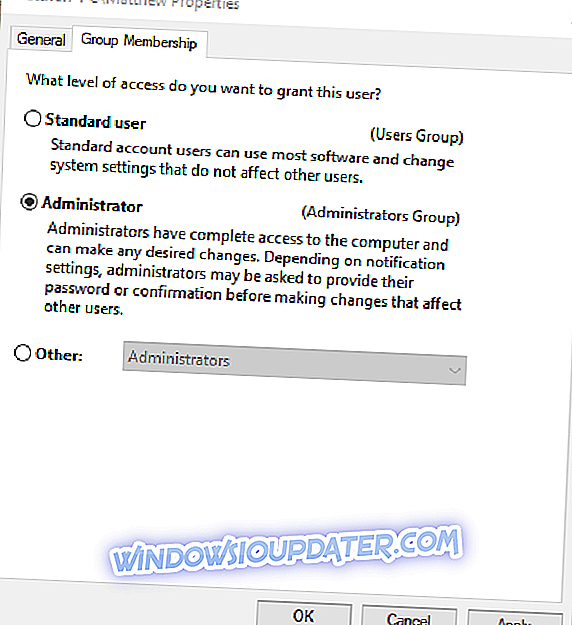
- Na kartě Členství skupiny vyberte volbu Administrator.
- Pro potvrzení nově zvoleného nastavení stiskněte tlačítka Apply a OK .
5. Naskenujte registr pomocí CCleaner
- Někteří uživatelé také potvrdili, že kontrola registru CCleaner může opravit chybu „ Došlo k vnitřní chybě systému “. Pro skenování registru pomocí freeware CCleaner, stiskněte tlačítko Download na této stránce.
- Poté můžete přidat CCleaner do systému Windows pomocí průvodce nastavením.
- Spustit CCleaner a klepněte na tlačítko registru otevřete program Registry Cleaner.
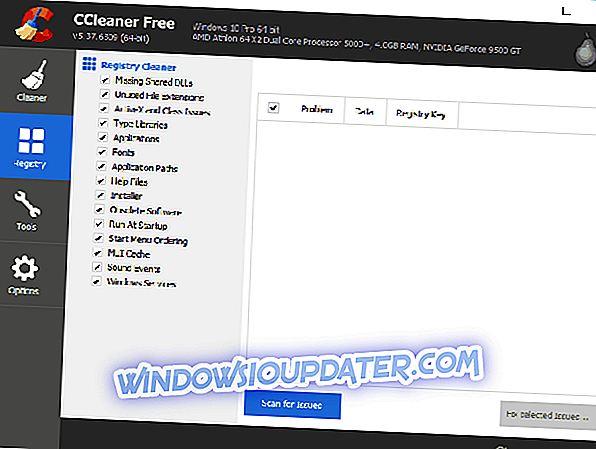
- Zaškrtněte všechna políčka a stisknutím tlačítka Vyhledat problémy spusťte skenování.
- Stiskněte tlačítko Opravit vybrané problémy . Pak můžete vybrat, zda chcete uložit volitelnou zálohu registru, ale pravděpodobně nebudete potřebovat záložní kopii.
- Dalším potvrzením potvrďte stisknutím tlačítka Opravit všechny vybrané problémy .
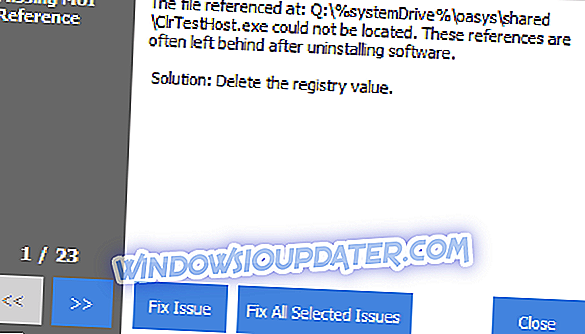
6. Upravte registr
- Další oprava " došlo k vnitřní chybě systému " chyba, kterou někteří uživatelé potvrdili pracovat, je upravit klíč registru DirectX. Chcete-li to provést, otevřete Editor registru zadáním 'regedit' v textovém poli Spustit Otevřít.
- Vyhledejte tento klíč registru: HKEY_LOCAL_MACHINESOFTWAREMicrosoftDirectX.
- Vyberte klíč DirectX zobrazený přímo na snímku.

- Poté poklepejte na položku InstalledVersion v pravé části okna a otevřete okno Edit Binary Value.

- Vymažte data hodnot v okně Upravit binární hodnotu a nahraďte ji touto hodnotou: 0808 00 00 00 09 00 00 00.
- Stisknutím tlačítka OK zavřete okno Upravit binární hodnotu.
- Poklepáním na položku Verze otevřete níže uvedené okno Upravit řetězec.
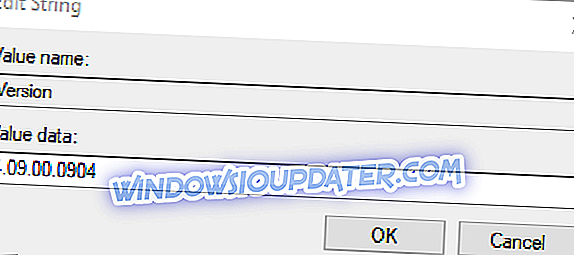
- Odstraňte aktuální hodnotu v textovém poli Údaj hodnoty.
- Do textového pole Údaj hodnoty zadejte hodnotu „4.09.00.0904“ a klepněte na tlačítko OK .
Tímto způsobem můžete chybu „ Interní systémová chyba “ opravit, pokud chcete nainstalovat rozhraní DirectX. Můžete také zkontrolovat tento článek pro další opravy DirectX.


